对于现在最新的Win10系统,毕竟发布的时间不是很长,所以在兼容性上还是有很多的欠缺,这样也就会导致有的程序不兼容。不过好在Win10系统可以向下兼容 Win8.1/Win7 等等系统,如果在......
2017-02-23 200 Windows 操作系统 windows7 windows教程 windows技巧 windows10 windows8
win10这个系统有一个十分受大家喜爱的特点,那就是它支持用户根据自己的喜好来对电脑进行一些设置的改变,支持用户对电脑进行个性化设置,从字体到颜色,从桌面背景到图标设置,各种我们想要的设置都能在win10中实现,让我们的电脑变得与众不同。我们的任务栏也是我们可以个性化设置的一项,我们可以在win10中依据我们的喜好或是主题的颜色来搭配深色或浅色的任务栏,是不是觉得很有趣呢,其实这个设置也十分简单。接下来小编就来和大家分享一下win10系统更换任务栏颜色的方法。
1、第一步,我们先找到桌面左下角的“开始”键,点击进入,看到窗口的右侧选择“设置”选项
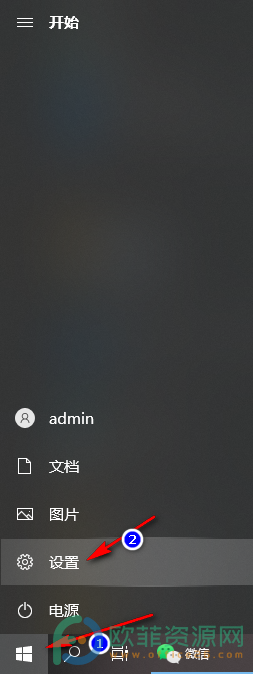
2、第二步,我们进入设置页面后,找到设置页面中的“个性化”点击选择
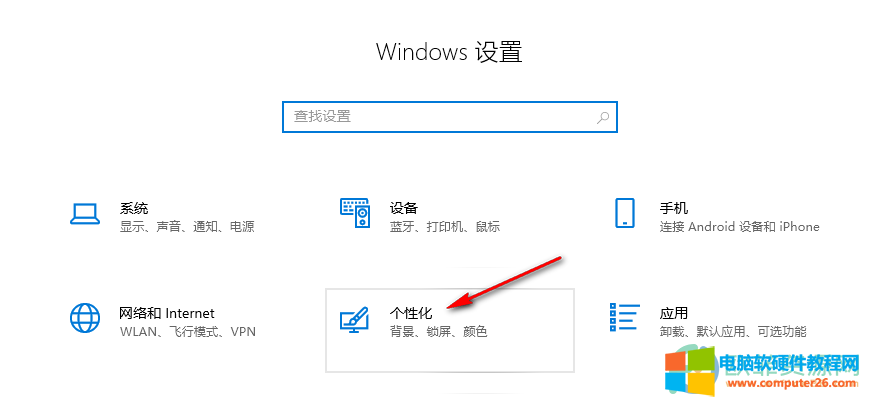
3、第三步,在“个性化”页面中我们往下划找到“颜色”选项并点击打开
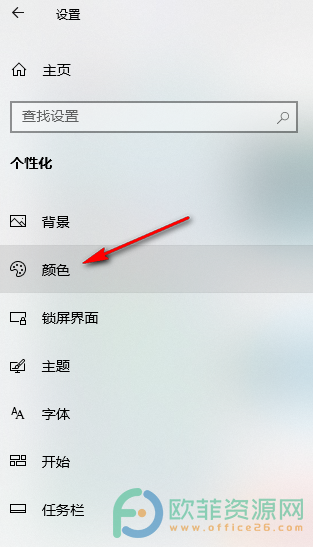
4、第四步,打开之后,我们在页面右侧可以看到“选择你的默认Windows模式”,根据自己的喜好选择深色或浅色即可
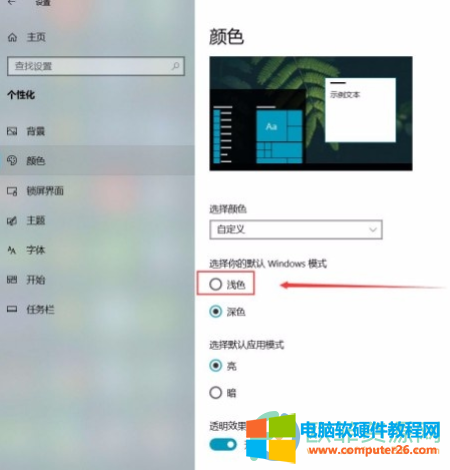
这四步就是小编整理总结出的关于win10系统更换任务栏颜色的方法,设置完成后,我们再看向任务栏就能发现它的颜色变为黑色或是浅色了。感兴趣的小伙伴快去试试吧。
标签: win10系统更换任务栏颜色
相关文章

电脑系统重装有什么好处 很多朋友只会在电脑出现问题系统无法正常运转的时候才会对电脑系统重装,其实这样是不科学的。往往很多朋友认为系统重装只有坏处没有好处,其实不是这......
2017-02-13 200 电脑系统重装

win10在域环境中会莫名其妙出现语言栏消失、输入法不能切换以及部分如:Excel、Word等Office软件中无法使用中文输入法的问题。在电脑维护的过程中,这个问题绝对属于是疑难杂症型的......
2022-11-11 267 win10

每天都在用电脑办公,有时会出现磁盘符消失的情况,重启电脑后还是一样,这是为什么?一般来说,这种现象是由于某些操作导致磁盘符丢失所致,只需分配一个新的盘符即可,方法......
2023-10-17 226 电脑磁盘消失